Étapes pour exécuter macOS sur un PC Windows

Découvrez comment installer macOS sur un PC Windows grâce à un guide étape par étape qui vous montre exactement comment obtenir le système d
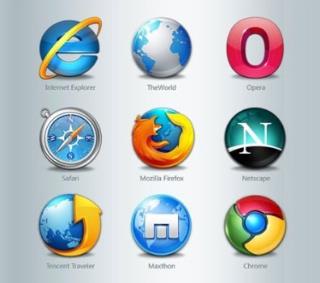
Votre historique de navigation est l'essence de vos pensées et de vos émotions, de vos besoins et de vos désirs, et contribue essentiellement à votre vie privée. Votre secret compte et la façon dont vous le protégez est incontestablement votre domaine. Partager l'historique de votre navigateur équivaut à partager votre vie personnelle en ligne et la défendre est entre vos mains. Par conséquent, opter pour une navigation sécurisée, où vous pouvez déposer toutes vos traces et preuves n'est pas un luxe mais une nécessité. Ici, nous couvrons les méthodes pour effacer l'historique du navigateur sur Mac.
En venant sur Mac, la plate-forme la plus sûre et la plus sécurisée propose la navigation privée dans Safari, où votre historique de recherche est automatiquement supprimé une fois l'onglet fermé. Non seulement l'historique des recherches, mais vous vous débarrassez également des cookies ou d'autres contenus indésirables. Mais la vraie question à quelle vitesse peuvent-ils être supprimés et même après suppression, sont-ils définitivement supprimés de votre appareil ?
Et qu'en est-il de vos détails enregistrés de votre proposition prévue à votre bien-aimé. Ou tout autre plan que vous aviez l'intention de cacher aux autres. Sont-ils en sécurité dans l'historique de navigation normal ? De plus, la suppression de l'historique de l'appareil empêchera Google de faire la publicité de vos produits récemment recherchés, même après avoir supprimé l'historique du navigateur ?
Avant de répondre aux questions ci-dessus, voyons d'abord comment supprimer définitivement l'historique de navigation de Mac. Finalement, après avoir compris cela, nous trouverons également d'autres réponses. Tout d'abord, juste pour clarifier votre idée de l'historique de navigation, laissez-nous comprendre de quoi il s'agit et comment cela fonctionne.
Qu'est-ce que l'historique du navigateur de recherche ?
Lorsque vous vous connectez à Internet et ouvrez des navigateurs tels que Chrome, Safari, Firefox ou Internet Explorer pour accéder à n'importe quel site Web ou moteur de recherche, votre navigateur personnalisé se souvient de votre activité. Ils sont délibérément enregistrés dans la section historique des paramètres du navigateur afin que vous puissiez les visiter à l'avenir au cas où vous perdriez des informations connexes.
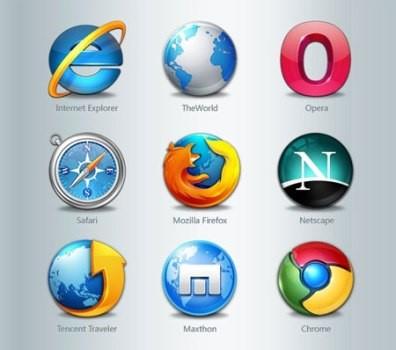
Source : TopYaps
Cependant, il existe une autre option pour naviguer en mode navigation privée, où chaque page est automatiquement supprimée après la fermeture de l'onglet. Mais avec une navigation normale, votre historique est conservé intact et même lié à votre compte, qui est utilisé par Google pour les publicités.
A lire aussi : -
 10 meilleures applications et logiciels d'optimisation de Mac Cleaner... Consultez la liste des meilleurs logiciels de nettoyage Mac pour un nettoyage complet du disque mac. Applications d'optimisation comme SmartMacCare, CleanMyMac & Ccleaner...
10 meilleures applications et logiciels d'optimisation de Mac Cleaner... Consultez la liste des meilleurs logiciels de nettoyage Mac pour un nettoyage complet du disque mac. Applications d'optimisation comme SmartMacCare, CleanMyMac & Ccleaner...
Supprimer l'historique de navigation sur Mac
Supprimer l'historique de Mac est simple et direct. Tout ce que vous avez à faire est de modifier certaines options dans la section des paramètres du navigateur respectif. Dans ce blog, nous couvrons les méthodes permettant d'effacer l'historique du navigateur sur Mac à partir de Safari, Chrome et Firefox.
Comment afficher et supprimer l'historique dans Safari ?
Visitez la section du menu de Safari et vous trouverez une option indiquant « Effacer l'historique et les données du site Web ». Appuyez dessus et vous trouverez une série de choix, notamment la période, l'onglet de confidentialité, la gestion des données du site Web, etc. Tout d'abord, spécifiez la période de navigation que vous souhaitez supprimer de l'historique du navigateur et appuyez sur « effacer l'historique ». Toutes vos données dans cette plage de temps spécifiée disparaîtront, mais cela ne signifie pas que vous avez supprimé toutes les preuves.
Source : imore
Pour déposer toutes les preuves et traces, accédez à nouveau au menu de Safari et recherchez « Préférences ». Où vous trouverez l'onglet confidentialité. Ici, appuyez sur l'option "Gérer les données du site Web", puis vous verrez un catalogue des sites Web que vous avez récemment visités. Vous trouverez également des informations qui ont été délibérément stockées par Mac ainsi que le choix de supprimer toutes les traces. Cliquez simplement dessus et supprimez l'historique dans Safari.
Maintenant, pour vous assurer que tout est supprimé, visitez le menu Aller dans l'option de recherche, cliquez sur Aller au dossier et tapez "~/Bibliothèque/Safari/". Finalement, vous trouverez un fichier en tant que "HistoryIndex.sk", supprimez-le simplement avec les données stockées dans le dossier de la base de données.
Comment afficher et supprimer l'historique dans Chrome ?
Avant de comprendre comment supprimer l'historique dans Chrome, il est essentiel de se rappeler et de mettre en œuvre certaines mesures de précaution. Avec Chrome, vous risquez de partager chaque minute des informations avec Google. Dès que vous êtes connecté à Internet et connecté à Chrome, vous commencez à partager des données avec Google. Donc, si vous ne voulez pas dire où vous allez, déconnectez-vous d'abord de Chrome, puis utilisez des applications pour éviter les publicités et protéger votre vie privée.
Source : macpaw
La méthode de suppression des données de Chrome dans MacBook est simple. Il suffit de visiter les paramètres du navigateur Chrome et vous trouverez une option indiquant « Afficher l'historique complet » avec « Effacer l'historique de navigation » en haut à gauche de la page. Appuyez dessus et un nouvel onglet s'ouvrira automatiquement, vous demandant la plage de temps que vous avez l'intention de supprimer. Cochez les options mentionnées dans une petite case et appuyez sur effacer. Toutes les informations sont désormais supprimées définitivement.
Comment afficher et supprimer l'historique dans Firefox ?
Quant à Firefox, la procédure est la même que Chrome. Visitez la section "Historique" et appuyez sur "Effacer l'historique", une nouvelle fenêtre s'ouvrira. Saisissez les informations telles que la sélection de la période, des préférences, etc. et cochez le type de données dont vous souhaitez vous débarrasser dans la petite case. Maintenant, il suffit de cliquer et de supprimer l'historique dans Firefox. De plus, Firefox propose des options indiquant « Ne jamais se souvenir de l'historique », cliquez et réglez le cas pour toujours.
Source : Macwiki
Maintenant, gardez votre Mac et vos navigateurs propres et clairs et, en attendant, sécurisez également votre vie privée en suivant ces étapes simples. C'est ainsi que vous supprimez l'historique du navigateur de Mac. Partagez vos pensées dans la section des commentaires ci-dessous.
Découvrez comment installer macOS sur un PC Windows grâce à un guide étape par étape qui vous montre exactement comment obtenir le système d
Windows 11 contre MacOS – Découvrez quelques-unes des différences clés entre ces systèmes d’exploitation pour vous aider à choisir votre appareil.
Découvrez comment afficher le code source d
La conversion de fichiers PDF en JPG n
Qu
Étapes pour désinstaller Adobe Creative Cloud de Mac sans laisser de restes et sans encombrer l
Comment utiliser lapplication Apple iMessage pour envoyer et recevoir des messages sur votre PC Windows ou MacOS.
Vous voulez vous débarrasser des pop-ups sur Mac ? Lisez l’article et découvrez comment bloquer et autoriser les fenêtres contextuelles sur Mac. Ce guide rapide vous aidera à débloquer les pop-ups.
Découvrez comment installer TikTok sur iMac avec Bluestacks, un émulateur fiable, pour profiter de l
Découvrez des solutions efficaces pour résoudre l








